MacBook ではトラックパッドが機能しませんか? それを解決する15の効果的な方法!
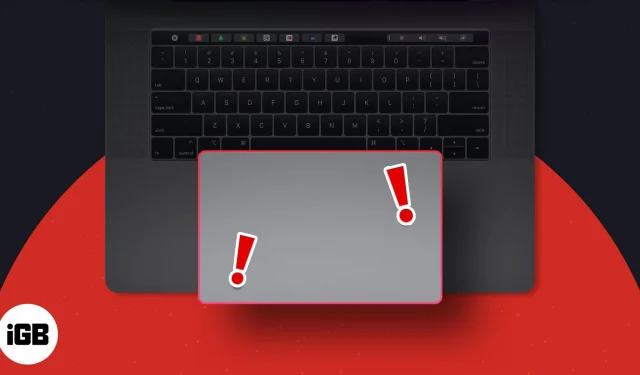
外部アクセサリを使用していない限り、Mac を操作する主な方法はトラックパッドです。使用を合理化し、生産性を向上させるためのさまざまなジェスチャが提供されます。そのため、MacBook のトラックパッドが反応しなくなり、Mac がほとんど使い物にならなくなると、本当にイライラすることがあります。ハードウェアの問題でない限り、それを修正する方法はいくつかあります。以下では、MacBook でトラックパッドが機能しないことを修正するための効率的な方法をいくつか説明しました。
- Mac のトラックパッドを掃除する
- Macを再起動します
- macOS をアップデートする
- アクセサリの接続を解除する
- 強制クリックを無効にする
- 問題のあるアプリを探す
- を削除します。plistファイル
- トラックパッドのトラッキング速度を調整する
- ダブルクリック速度の調整
- SMCをリセットする
- PRAM または NVRAM をリセットする
- macOSをリカバリモードで再インストールする
- バッテリーを確認してください
- Apple 診断を実行する
- Macを工場出荷時の設定にリセットする
1. Mac のトラックパッドを掃除する
詳細なトラブルシューティングを行う前に、ソフトウェアとハードウェアの障害がトラックパッドの問題の原因になることはほとんどないことに注意してください。MacBook のトラックパッドが反応しない最も一般的な原因は、トラックパッドの表面が汚れていることです。
ほこり、汚れ、指の脂などによって、Mac がジェスチャを正しく登録できなくなることがあります。
- Mac の電源を切り、乾いたマイクロファイバー布でトラックパッドを掃除して、問題が解決するかどうかを確認してください。開口部に湿気が入らないように注意してください。
- ポインターがビクビクしていると感じた場合は、指が汗をかいたり湿っていたりしていないか確認してください。もしそうなら、それがトラックパッドの不安定な動作の原因である可能性があります。
- また、指がトラックパッド上でジェスチャを実行している間、どの手も表面に触れないように注意してください。
- 同様に、ジュエリーを身に着けている場合、作業中にジュエリーがトラックパッドに触れている可能性があり、それによって Mac に複数の信号が送信され、混乱が生じる可能性があります。
2.Macを再起動します。
いつものように、より高度なトラブルシューティングを行う前に、この古き良きヒントを試してみることをお勧めします。これは、Mac を混乱させている可能性のあるバグや不具合を洗い流すのに十分すぎることが多いためです。
Mac を再起動して、トラックパッドの機能が復元されるかどうかを確認してください。Appleメニューに移動→ 「再起動」をクリック→ 「再起動」を押して確認します。
3. macOSをアップデートする
ソフトウェアの不具合やバグの多くは、Mac に最新の OS、ファームウェア、ドライバーをダウンロードして実行することで簡単に回避できます。トラックパッドに利用可能なアップデートがあるかどうかを確認するには:
- Apple メニュー→システム設定に進みます。
- サイドバーで[全般]を選択し、 [ソフトウェア更新]をクリックします。
- アップデートが利用可能な場合は、「今すぐアップデート」を選択します。
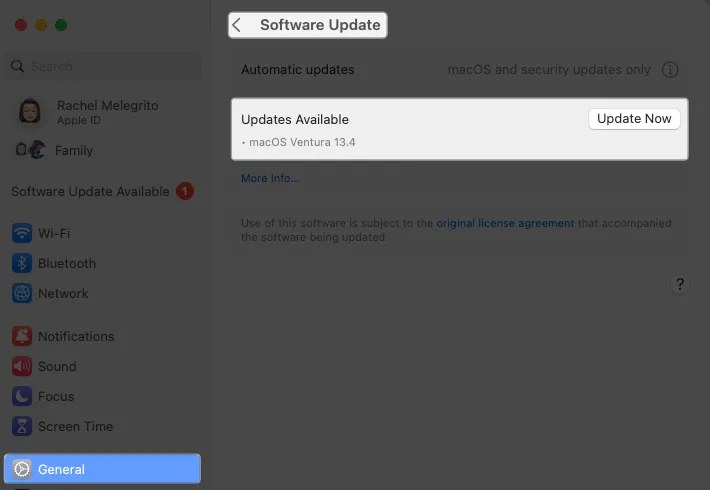
このアップデートにはファームウェアのアップデートも含まれており、MacBook でトラックパッドが機能しない問題を修正するのに役立ちます。
4. アクセサリを取り外します
周辺機器が直接害を及ぼすことはありませんが、トラックパッドに干渉する可能性があるため、除外することをお勧めします。
まず、有線または無線のデバイスを取り外し、Mac を再起動して、問題が解決するかどうかを確認してください。
Bluetooth または USB 経由で物理マウスを Mac に接続しているときに問題が発生する場合は、マウスの接続時にトラックパッド入力を無視するようにシステムが設定されている可能性があります。
- この設定を変更するには、[システム設定] → [アクセサリ] → [ポインタ コントロール]に移動します。
- [マウスまたはワイヤレス トラックパッドが存在する場合、内蔵トラックパッドを無視する] のチェックを外します。
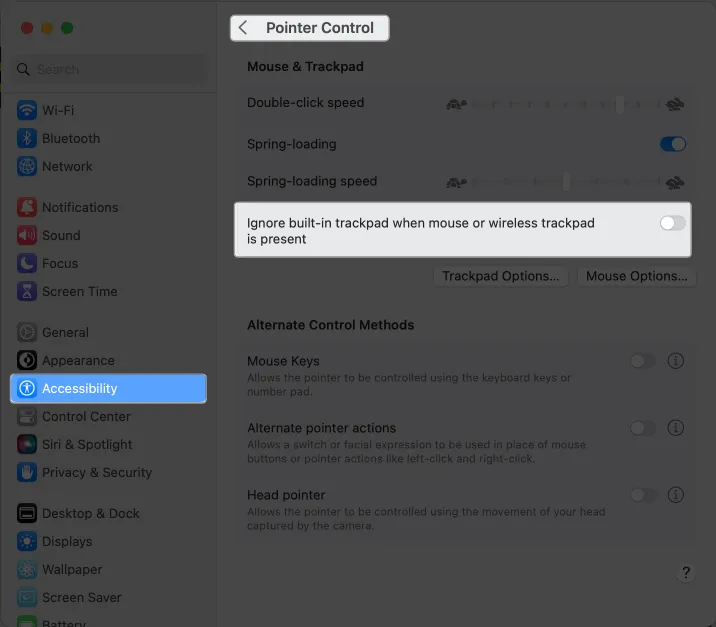
5. 強制クリックを無効にする
ご存じない場合は、トラックパッドを2 つの方法で操作できます: 強制クリックとタップしてクリック。この 2 つは、トラックパッドからの応答を得るために必要な圧力の程度が異なります。
「タップしてクリック」ではトラックパッドをタップするだけで項目を選択できますが、 「強制クリック」が有効になっている場合は、クリック音が聞こえて触覚フィードバックが得られるまでトラックパッドを十分に強く押す必要があります。
- Apple メニュー→システム設定に移動します。
- サイドバーからトラックパッドを選択します。
- 強制クリックと触覚フィードバックをオフに切り替えます。
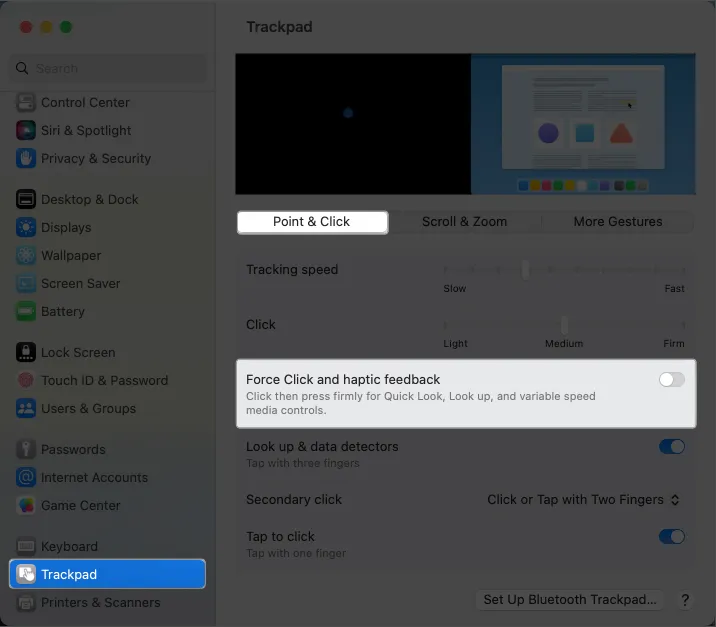
6. 問題のあるアプリを探す
トラックパッドが正常に動作していたのに、新しいアプリまたはプラグインを使用し始めたときに突然動作しなくなった場合は、新しいアプリが原因である可能性があります。アプリまたはプラグインをアンインストールして、削除しても問題が解決するかどうかを確認してください。
7. を削除します。plistファイル
macOS は、プロパティ リスト ファイルまたは plist ファイルを使用して、アプリとバンドルに関する設定や情報を含むユーザー設定を保存します。それらを削除すると、デバイスは強制的に新しいデバイスを再作成します。
- Finderを開き、メニュー バーから[移動]を選択し、 [フォルダに移動] を選択します。
- テキストフィールドに「/Library/Preferences/」と入力します。Goを押します。
- 次のファイルを順番に検索し、ゴミ箱にドラッグして削除します。
- com.apple.preference.track.plist
- com.apple.AppleMultitouchTrackpad.plist
- com.apple.driver.AppleBluetoothMultitouch.mouse.plist (Magic Mouse の場合)
- com.apple.driver.AppleBluetoothMultitouch.trackpad.plist (Magic Trackpad 用)
- com.apple.driver.AppleHIDMouse.plist (有線 USB マウス用)
削除したら、Mac を再起動し、問題が解決するかどうかを確認します。
8. トラックパッドのトラッキング速度を調整する
クリックに問題はないが、現在のトラッキング速度が遅いと感じる場合は、速度を上げることができます。
- [システム設定] → [トラックパッド]に移動します。
- トラッキング速度の横にあるスライダーを右に移動して、感度を上げます。
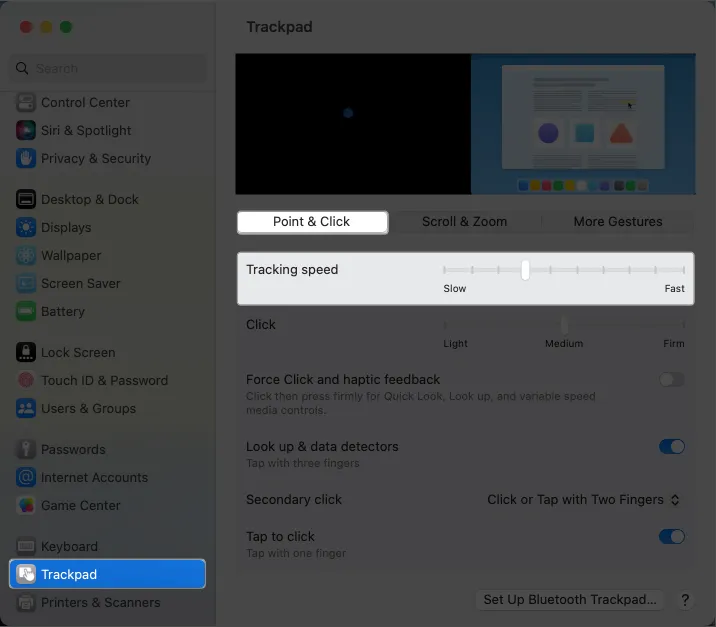
Mac を再起動し、トラックパッドが稼働しているかどうかを確認します。
9. ダブルクリック速度の調整
ダブルクリック機能以外にトラックパッドに問題がない場合は、Mac がジェスチャを認識するのに時間がかかりすぎる可能性があります。
これは、マウスの代わりにトラックパッドを初めて使用する人、または指が思ったほど機敏で素早くない人によく見られます。ダブルクリック速度を調整すると、Mac がダブルクリックを認識するために必要なクリック速度が変わります。
トラックパッドのダブルクリック設定を調整するには:
- Apple メニュー→システム設定に移動します。
- サイドバーの「アクセシビリティ」 → 「ポインターコントロール」を選択します。
- ダブルクリックの速度を調整します。現在の位置から下げます。
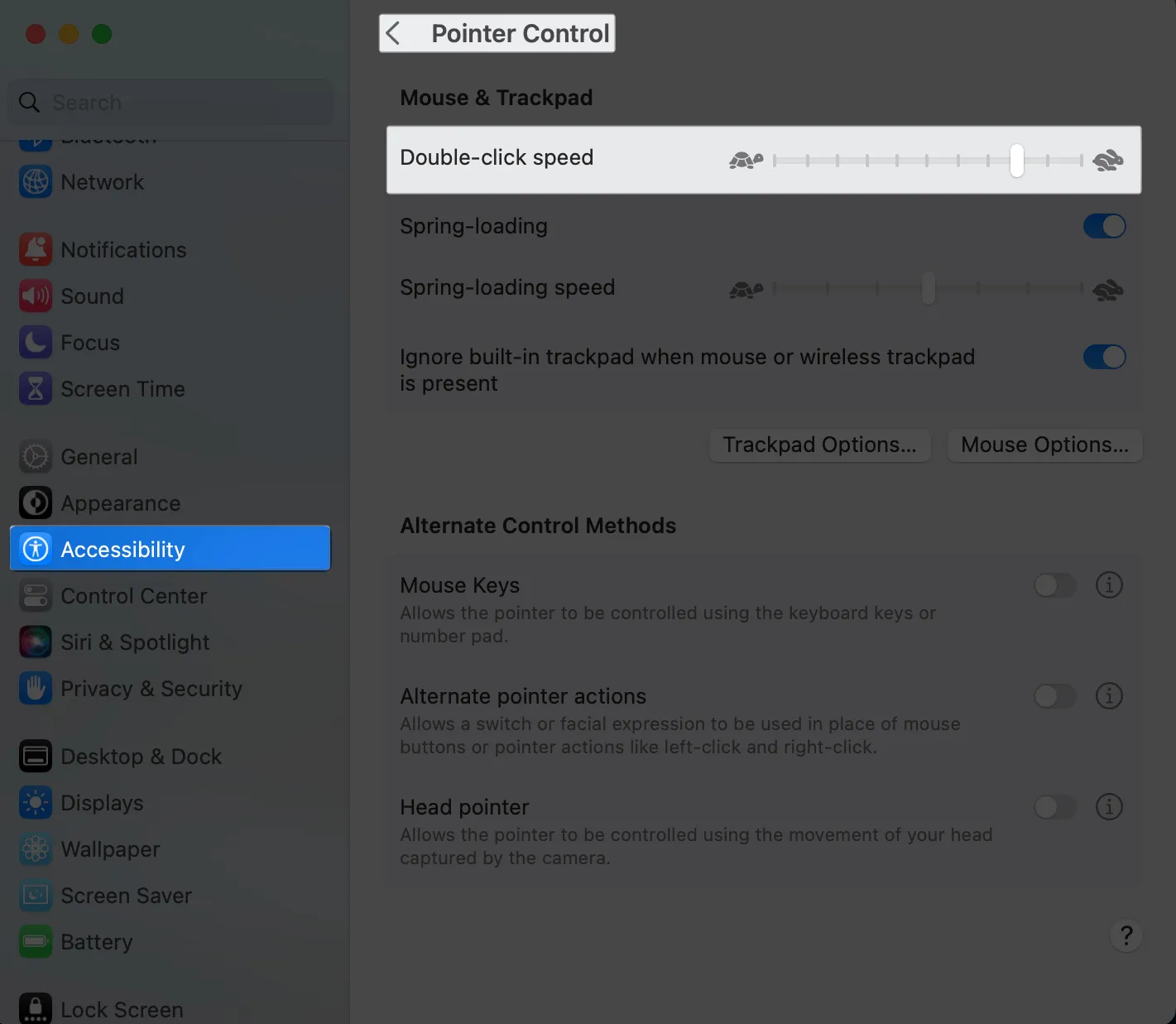
10.SMCのリセット
システム管理コントローラー (SMC) は、バッテリーの状態、キーボードとトラックパッド、電源と温度の管理などの低レベルの設定を担当します。多くの場合、リセットするとさまざまなソフトウェアの問題が解決され、トラックパッドの問題の解決に役立ちます。
SMC をリセットする方法に関する記事を読んで、それを行う理由を学びましょう。これは Intel ベースの Mac でのみ可能であることに注意してください。この設定はチップが処理するため、Apple Silicon を搭載した Mac では SMC をリセットすることはできません。
Apple Silicon を搭載した Mac では SMC をリセットできませんが、Mac をシャットダウンして少なくとも 30 秒待つと SMC リセットと同様のことが行われるとユーザーが報告しています。
11. PRAM または NVRAM をリセットします
SMC のリセットが効果的でなかった場合は、不揮発性ランダム アクロス メモリ (NVRAM) とパラメータ RAM (PRAM) をリセットすることも有効な場合があります。
トラックパッドの故障の潜在的な原因の 1 つは、NVRAM または PRAM に保存されているある種のハードウェア設定である可能性があります。たとえば、トラックパッドの設定が破損し、その破損が NVRAM または PRAM に保存されている場合、これらをリセットすると問題の解決に役立つ可能性があります。
Intel ベースの Mac で PRAM または NVRAM をリセットする方法については、詳細ガイドをお読みください。
Apple Silicon を搭載した Mac では NVRAM/PRAM をリセットできないことに注意してください。マシンが問題を検出すると、Mac はこれを自動的にリセットします。
12.macOSをリカバリモードで再インストールします
OS のアップデートで問題が解決しなかった場合は、macOS をリカバリ モードで再インストールすると問題が解決する可能性があります。これは通常、永続的なソフトウェアの問題に起因する問題に対するものですが、MacBook でトラックパッドが機能しない問題も解決する可能性があります。
13. バッテリーをチェックする
トラックパッドが 1 秒間動作していて、次の瞬間には動作し始める場合は、Mac のバッテリに問題がある可能性があります。
ただし、Mac がまだ保証期間内である場合は、最初のステップとして、Apple サポートに連絡するか、近くの Genius Bar に行って修理または交換してください。そうでない場合は、交換してもらい、問題が解決するかどうかを確認してください。
14. Apple 診断を実行する
すべて試しても何もうまくいかない場合は、次のステップとしてハードウェアに問題があるかどうかを確認します。これを行う最善の方法は、Apple Diagnostics を実行することです。
診断テストの結果が画面に表示されます。問題を特定するのに役立つ参照コードを必ず書き留めてください。ハードウェアに問題がある場合は、最寄りの Apple サービスプロバイダーに問い合わせてサポートを受ける必要があります。
15.Macを工場出荷時の設定にリセットする
他に何も問題がないようであれば、Mac を工場出荷時の設定にリセットすると問題が解決する可能性があります。これは思い切った手順であり、すべてのデータを消去し、Mac を箱から出したばかりのような元の状態に戻すため、最後の手段と考えてください。
MacBook のトラックパッドが機能しない考えられる理由
トラブルシューティングのヒントに加えて、Mac でトラックパッドが機能しない考えられる原因を学び、回避できるようにしておくと役立ちます。
この問題の最も一般的な理由は次のとおりです。
- 汚れた表面
- ソフトウェアのバグ
- トラックパッドの機能に影響を与える不審なアプリ
- トラックパッドの損傷
- 設定変更
- 破損したOS
- 保留中のソフトウェアまたはファームウェアのアップデート
- ハードウェア障害
まとめ…
MacBook でトラックパッドが機能しないことを修正するためのトラブルシューティングはたくさんあります。通常、ソフトウェアの軽微なバグが原因でトラックパッドが誤動作します。クイック リセットで解決できないものはありません。それでも問題が解決しない場合は、上記の他のトラブルシューティングを試してください。
これらのどれかが機能しましたか? 以下でシェアしてください!



コメントを残す